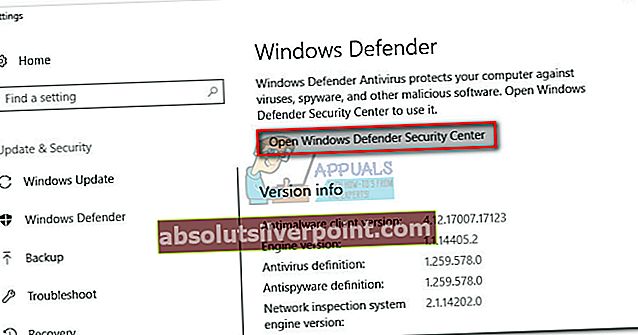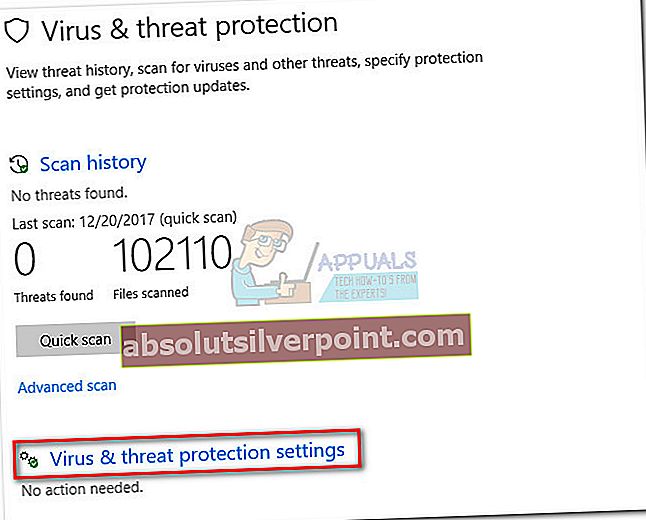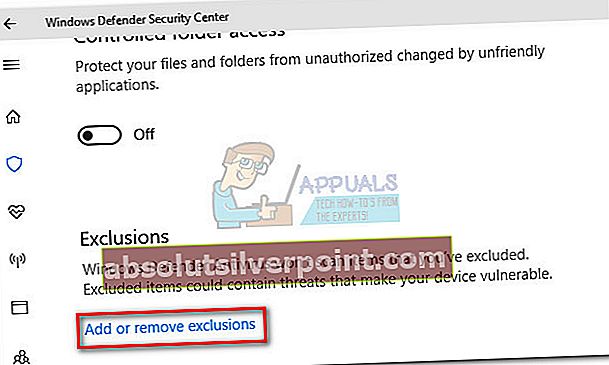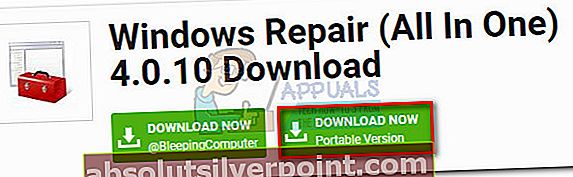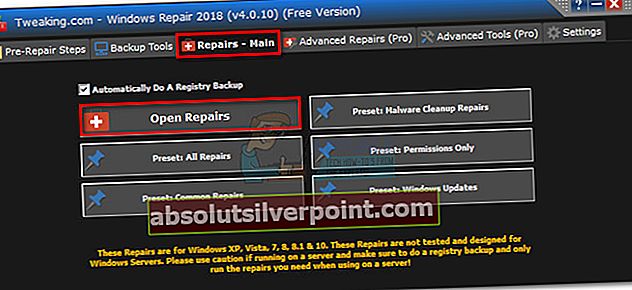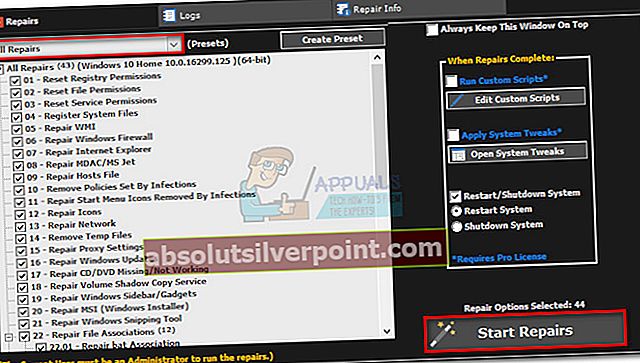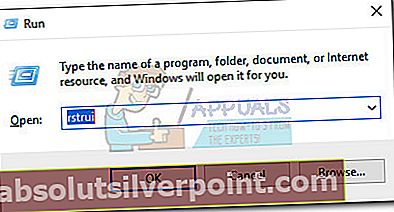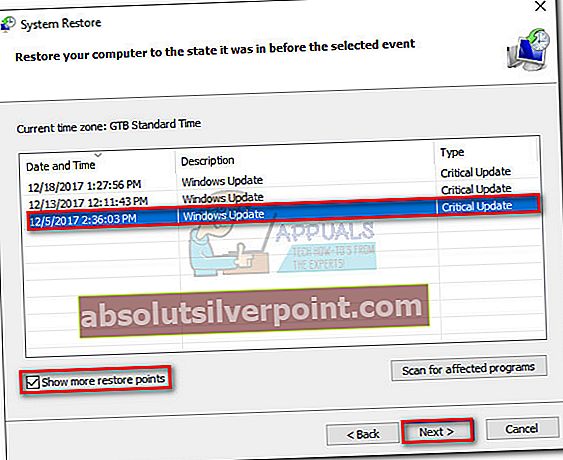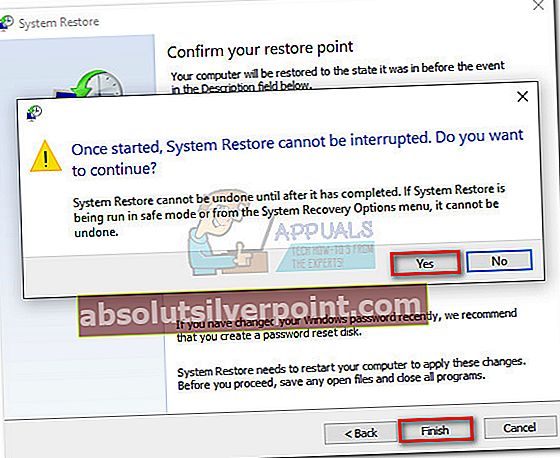Chyba0xe06d7363 je kód výjimky Visual C ++ generovaný kompilátorem Microsoft Visual C ++. Běžně se označuje jako a Chyba aplikace Windows. Chyba se zobrazí, když proces / operaci nelze spustit nebo ji nelze dokončit aplikací.

Uživatelé se mohou s touto chybou setkat po spuštění aplikace nebo po neočekávaném selhání. Často následuje další zpráva jako GetExceptionCode (), GetLastError ()nebo Výjimka z HRESULT.
Zatímco vývojáři mohou snadno určit problém laděním aplikace a zabalením vadného kódu do a zkuste - chytit blok, běžní uživatelé systému Windows mají jen málo prostředků na zjištění zdroje problému.
Existuje však několik společných viníků, o nichž je známo, že produkujíChyba 0xe06d7363:
- Nekompatibilita mezi operačním systémem a aplikací, která zobrazuje chybu
- Konfliktní aplikace třetích stran - k tomu obvykle dochází u bran firewall třetích stran a antivirových sad
- Infekce malwarem poškozující soubory aplikací
- Selhání registru - může být způsobeno také Infekce malwarem
- Problém s interní aplikací - Problém spočívá v kódu aplikace a nemá nic společného s Windows
Protože chyba0xe06d7363je ve skutečnosti generován kompilátorem Visual C ++, není exkluzivní pro určitou verzi systému Windows a lze jej narazit na všechny verze systému Windows. Každá výjimka vyvolaná kompilátorem Microsoft Visual C ++ bude obsahovat tento kód chyby (0xe06d7363).Z tohoto důvodu neexistuje jiný způsob přesného určení problému, než je ladění příslušné aplikace.
I když pro uživatele neexistují žádné prostředky k určení zdroje0xe06d7363 chyba, existují některá řešení, která jsou při odstraňování problému často úspěšná. Níže máte sbírku oprav, které pomohly uživatelům eliminovat0xe06d7363chyba. Postupujte podle jednotlivých metod, dokud nenarazíte na opravu, která vám vyhovuje.
Poznámka: Mějte na paměti, že v závislosti na vašem scénáři může být chybová zpráva velmi dobře výsledkem závady / chyby interní aplikace. Pokud bezvýsledně použijete níže uvedené metody, zvažte možnost požádat o podporu vývojáře dané aplikace.
Předpoklady
Než začnete s odstraňováním problémů pomocí níže uvedených metod, je důležité vyloučit některé potenciální původce problémů z postupu. Začněte přeinstalováním aplikace, která zobrazuje chybu, a ujistěte se, že splňujete požadavky na její spuštění.
Pokud se zobrazuje stejná chyba, proveďte antivirovou kontrolu, abychom se ujistili, že k chybě nedochází kvůli malwarové infekci. Pokud používáte Windows Defender, můžete skenovat rychle otevřením pole Spustit (Klávesa Windows + R.) a psaníC: \ Program Files \ Windows Defender \ msascui.exe otevřete program Windows Defender. Kdysi tam, pod Možnosti skenování, vybrat Úplný a zasáhnout Skenovat nyní knoflík.
 Pokud kontrola nezjistila žádný malware, můžete ji zkontrolovat skenováním pomocí externí aplikace, jako je Malwarebytes. V případě, že kontrola objevila a odstranila infikované soubory, přeinstalujte dotyčnou aplikaci a zkuste ji znovu otevřít.
Pokud kontrola nezjistila žádný malware, můžete ji zkontrolovat skenováním pomocí externí aplikace, jako je Malwarebytes. V případě, že kontrola objevila a odstranila infikované soubory, přeinstalujte dotyčnou aplikaci a zkuste ji znovu otevřít.
Pokud jste aplikaci přeinstalovali a bez výsledku vyhledali malware, začněte s odstraňováním problémů pomocí níže uvedených metod.
Metoda 1: Spuštění aplikace v režimu kompatibility jako správce
Pokud jste dříve mohli aplikaci otevřít ve starší verzi systému Windows, mohly by to být některé problémy s kompatibilitou s nejnovějšími operačními systémy. Pokud software nebyl aktualizován tak, aby fungoval s vaším aktuálním operačním systémem, můžete se vyhnout0xe06d7363chyba spuštěním aplikace v režimu kompatibility s oprávněními správce. Musíte udělat následující:
- Klikněte pravým tlačítkem na zástupce (nebo spustitelný soubor) aplikace, která zobrazuje0xe06d7363chyba a klikněte na Vlastnosti.
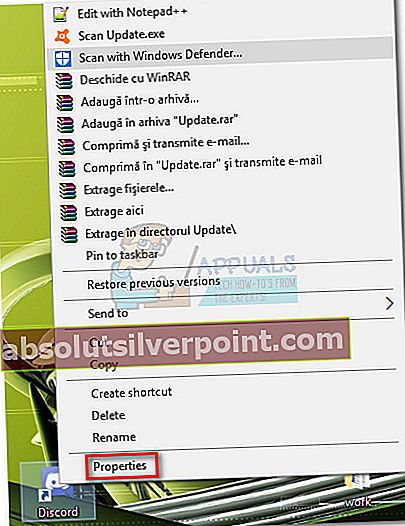
- V okně Vlastnosti přejděte na kartu Kompatibilita a zaškrtněte políčko vedle Spusťte tento program v režimu kompatibility pro.Poté pomocí rozbalovací nabídky níže vyberte verzi systému Windows, o které víte, že je kompatibilní s aplikací. Pokud jste dříve spustili software ve starší verzi systému Windows a fungoval, vyberte to.
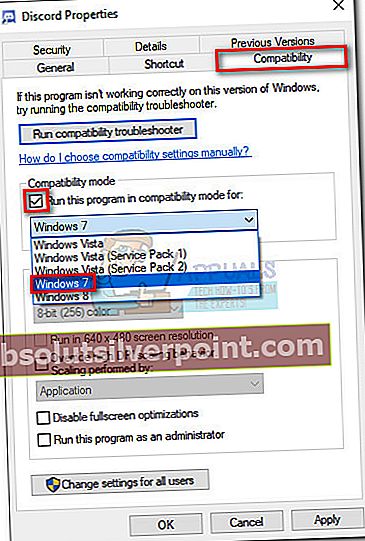 Poznámka: Spuštění programu v režimu kompatibility pro Windows 7 má nejvyšší pravděpodobnost řešení problému s kompatibilitou, pokud je příčinou chybová zpráva.
Poznámka: Spuštění programu v režimu kompatibility pro Windows 7 má nejvyšší pravděpodobnost řešení problému s kompatibilitou, pokud je příčinou chybová zpráva. - Přesunout níže na Nastavení a zaškrtněte políčko vedle Spusťte tento program jako správce. Udeřil Aplikovat uložit vaše změny.
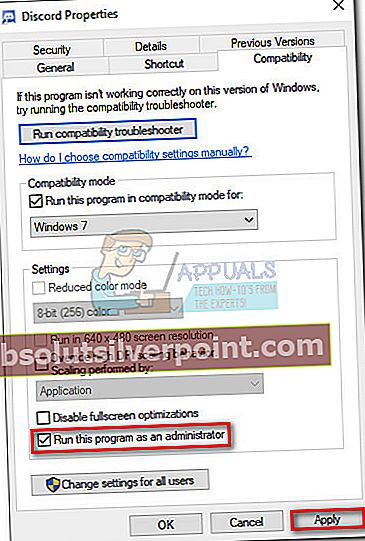
- Otevřete program a zkontrolujte, zda0xe06d7363chyba je odstraněna. Pokud tomu tak není, přejděte k metodě 2.
Metoda 2: Instalace chybějících redistribuovatelných balíků C ++
The0xe06d7363Je také známo, že se chyba objevuje, když se aplikace pokouší používat staré knihovny, které nejsou nainstalovány v počítači uživatele. To obvykle způsobí0xe06d7363chyba spolu se zprávou jako „Nedostatek paměti“Nebo„Chyba paměti“.

To lze obvykle opravit instalací redistribuovatelných balíčků C ++, které ve vašem počítači mohou chybět. Níže máte seznam redistribuovatelných balíčků C ++, které ve vašem počítači mohou chybět. Stáhněte si je podle architektury vašeho operačního systému.
Poznámka: Pokud váš systém již obsahuje níže uvedené balíčky, zobrazí se zpráva, že vaše knihovny jsou při instalaci aktuální.
X86:
- 2005 C ++ Redistributable
- 2008 C ++ Redistributable
- 2010 C ++ Redistributable
- 2012 C ++ Redistributable
X64:
- 2005 C ++ Redistributable
- 2008 C ++ Redistributable
- 2010 C ++ Redistributable
- 2012 C ++ Redistributable
Po dokončení instalace balíků restartujte a znovu otevřete program. Pokud vidíte stejnou chybu, přejděte k níže uvedené metodě.
Metoda 3: Přidání složky aplikace do seznamu výjimek v AV
Antivirové balíčky jsou často odpovědné za0xe06d7363chyba. K tomu obvykle dochází u úprav třetích stran, které neprovedl původní vývojář programu. Když do složky aplikace přidáte externí soubor, může se antivirový program na něj dívat jako na malware a zabránit jeho spuštění. Je známo, že k tomu dochází u modů, cheatů a herních trhlin.
I když žádným způsobem nepodporujeme pirátství, můžete mít oprávněný důvod chtít upravit soubory příslušné aplikace. V takovém případě přidání složky aplikace do seznamu výjimek v antivirovém programu zabrání AV v zacházení s externím souborem jako s virem. Pokud používáte antivirovou sadu s integrovanou bránou firewall, bude pravděpodobně nutné přidat soubor také do tohoto seznamu výjimek.
Pokud používáte antivirový program třetí strany, seznam vyloučení najdete obvykle někde pod Nastavení. Pamatujte, že přesné umístění se bude u jednotlivých sad lišit.

Pokud používáte Windows Defender, postupujte podle níže uvedeného průvodce a přidejte složku aplikace do seznamu vyloučení:
- lis Klávesa Windows + R. otevřete příkaz spuštění a zadejte „C: \ Program Files \ Windows Defender \ msascui.exe ”.Udeřil Enter otevřete program Windows Defender.
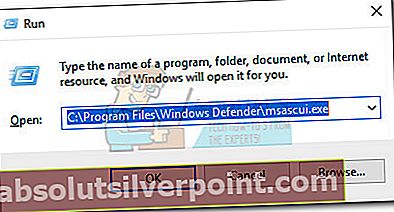
- V Windows Defender Antivirus v okně klikněte na Nastavení tlačítko v pravém horním rohu.
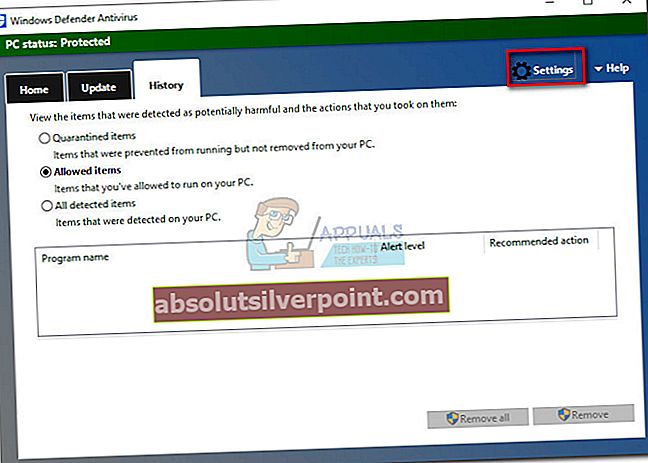 Poznámka: Ve Windows 10 budete také muset kliknout na Otevřete Centrum zabezpečení Windows Defender knoflík.
Poznámka: Ve Windows 10 budete také muset kliknout na Otevřete Centrum zabezpečení Windows Defender knoflík.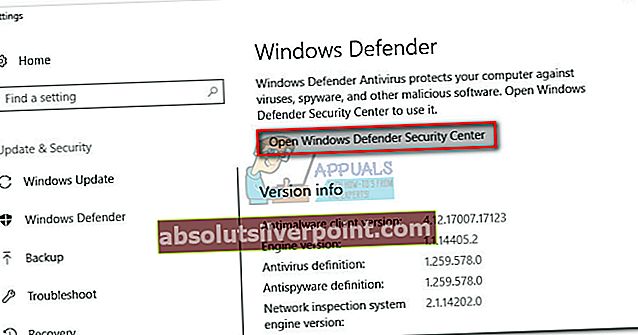
- VCentrum zabezpečení Windows Defenderokno, klikněte na Ošetření a ochrana proti virům, pak přejděte dolů a klikněte na Nastavení ochrany proti virům a léčbě.
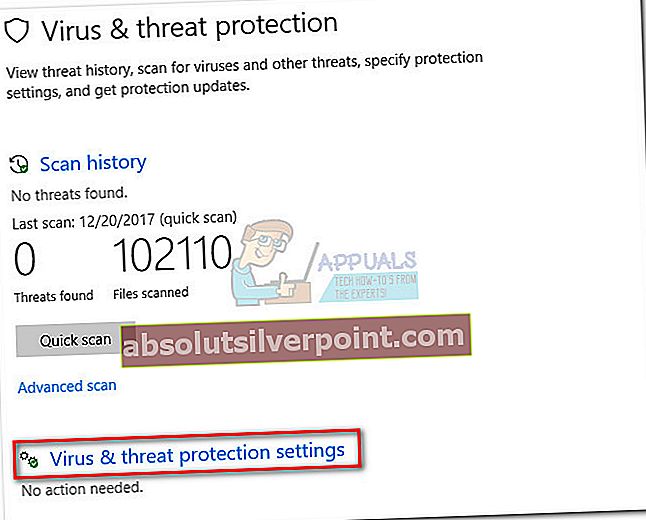
- Přejděte úplně dolů na Vyloučení a klikněte na Přidejte nebo odeberte vyloučení.
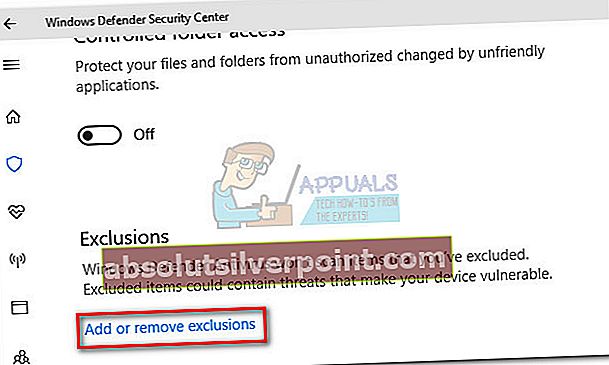
- Klikněte na ikona + vedle Přidejte vyloučení, klikněte na složku, tslepice vyberte složku, kde jsou umístěny soubory aplikace. Klikněte na Vybrat složku přidat do seznamu vyloučených.
- Restartujte zařízení a znovu otevřete aplikaci. Pokud stále vidíte0xe06d7363chyba, přejít na Metoda 4.
Metoda 4: Použití opravy systému Windows (vše v jednom)
Pokud výše uvedené metody byly neúspěšné, existuje jeden nástroj, který pomohl některým uživatelům eliminovat0xe06d7363chyba. Windows Repair je sbírka mini-oprav pro Windows, která je mimořádně úspěšná při opravě běžných problémů s registry a oprávněními. Pokud0xe06d7363Chyba je základní příčinou způsobenou poškozenými soubory registru, tento postup s největší pravděpodobností problém odstraní.
Chcete-li použít opravu systému Windows k opravě souborů registru systému, postupujte takto:
- Stažení Oprava systému Windows (vše v jednom) z tohoto odkazu (zde). Stahování přenosné verze je snazší, protože nebudete muset nic instalovat. Po dokončení stahování rozbalte archiv a otevřete soubor Repair_Windows spustitelný.
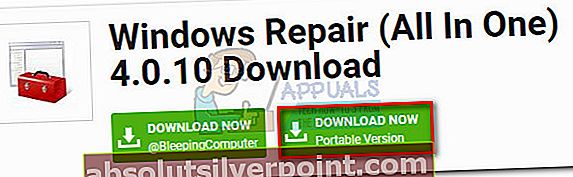
- Po otevření Oprava systému Windows, program provede rychlé prohledání vašeho systému. Pokud budete vyzváni k vložení licenčního klíče, klikněte na Zavřít. Průvodce opravami je k dispozici u bezplatné verze.
- Přejít na Opravy - hlavní a zaškrtněte políčko vedle Automaticky provést zálohu registru.Poté klikněte na Otevřete opravy a počkejte na spuštění průvodce opravou.
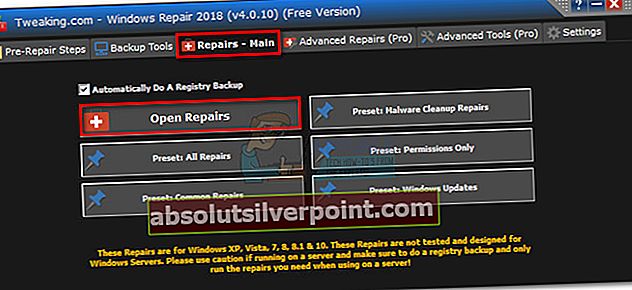
- V dalším okně použijte rozevírací nabídku pod Opravy vybrat Všechny opravy. Poté klikněte na tlačítko Spustit opravy a počkejte na dokončení procesu. V závislosti na vašem systému může celá operace trvat déle než půl hodiny.
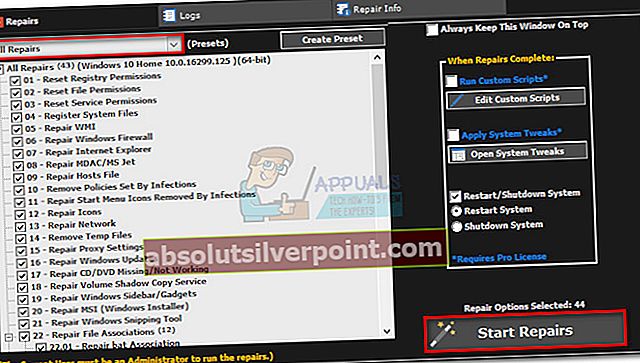
- Po dokončení opravy restartujte systém a znovu otevřete aplikaci. Pokud se zobrazuje stejně0xe06d7363chyba, přejděte dolů na konečnou metodu.
Metoda 5: Provádění obnovení systému
Pokud se žádné z výše uvedených metod nepodařilo odstranit0xe06d7363chyba, zkusme obnovit Windows na předchozí verzi, od doby, kdy program fungoval správně.
Obnovení systému je nástroj pro obnovení, který umožňuje zvrátit určité změny provedené ve vašem operačním systému. Přemýšlejte o tom jako o funkci „vrátit zpět“ pro nejdůležitější části systému Windows. Pokud dotyčný program dříve správně fungoval, následující kroky by měly eliminovat chyby registru a další změny OS, které by mohly způsobit0xe06d7363chyba.
Zde je stručný průvodce obnovením systému do předchozího bodu:
- lis Klávesa Windows + R. otevřete příkaz Spustit. Typ rstruia udeřit Enter otevřít Obnovení systému.
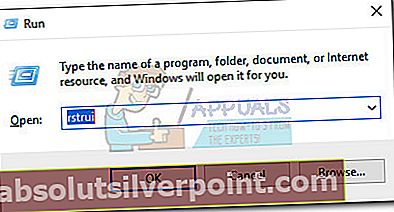
- Udeřil další v prvním okně a poté zaškrtněte políčko vedle Zobrazit více bodů obnovení. Vyberte bod obnovení před okamžikem, kdy aplikace začala fungovat špatně, a klikněte na ikonu další knoflík.
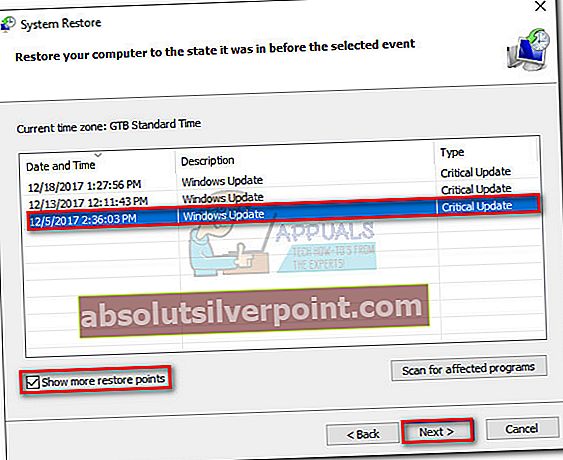
- Udeřil Dokončita poté klikněte Anona další výzvu spusťte proces obnovení. Po dokončení obnovení se počítač automaticky restartuje. Po restartu bude váš operační systém obnoven na dříve vybranou verzi.
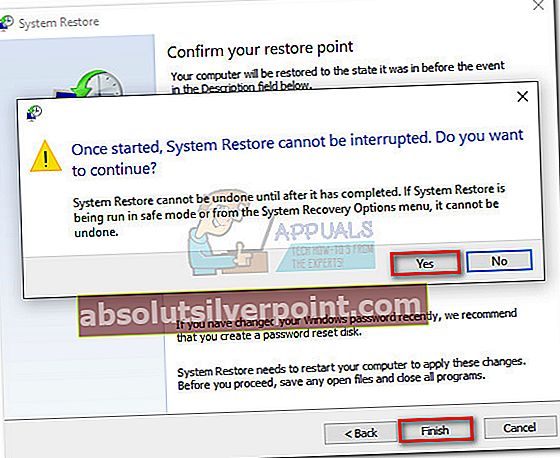
Pokud se setkáváte se stejným0xe06d7363chyba i po obnovení systému, existuje velká šance, že problém je v aplikaci a nemá nic společného s vaším operačním systémem. V tomto scénáři je vaší jedinou nadějí požádat o podporu vývojáře aplikace.
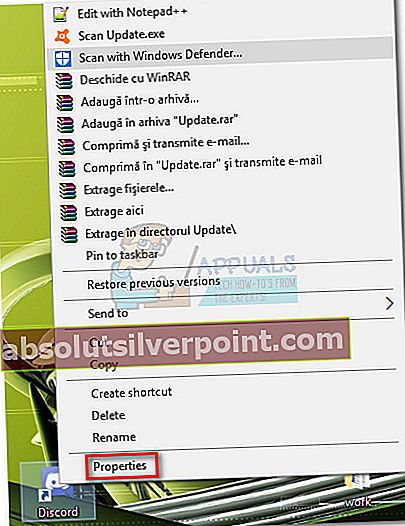
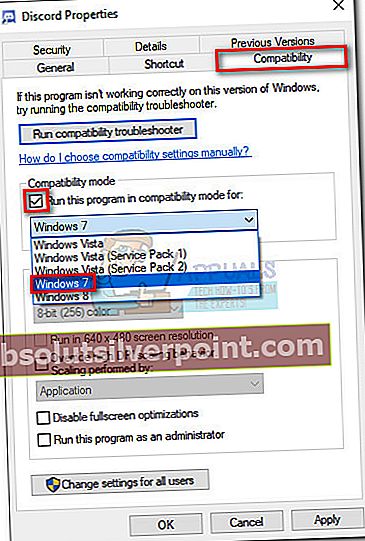 Poznámka: Spuštění programu v režimu kompatibility pro Windows 7 má nejvyšší pravděpodobnost řešení problému s kompatibilitou, pokud je příčinou chybová zpráva.
Poznámka: Spuštění programu v režimu kompatibility pro Windows 7 má nejvyšší pravděpodobnost řešení problému s kompatibilitou, pokud je příčinou chybová zpráva.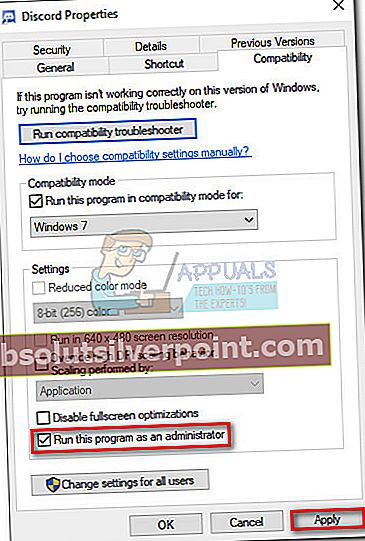
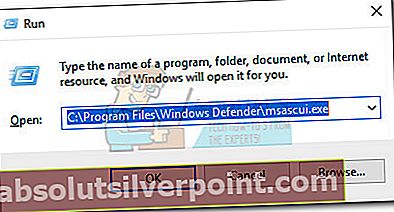
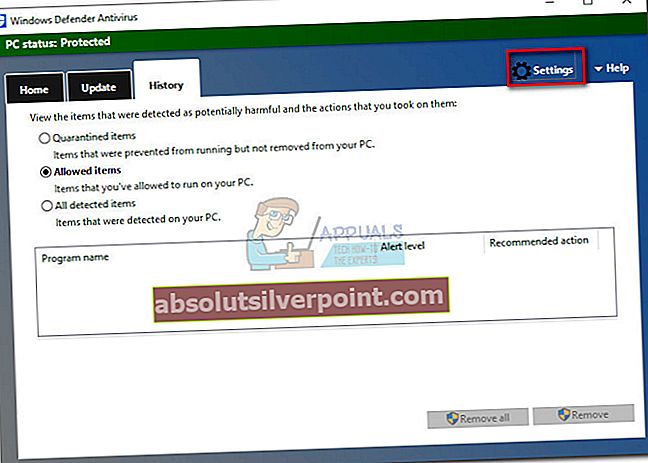 Poznámka: Ve Windows 10 budete také muset kliknout na Otevřete Centrum zabezpečení Windows Defender knoflík.
Poznámka: Ve Windows 10 budete také muset kliknout na Otevřete Centrum zabezpečení Windows Defender knoflík.